CanonLIDE扫描仪使用方法
扫描仪操作规程
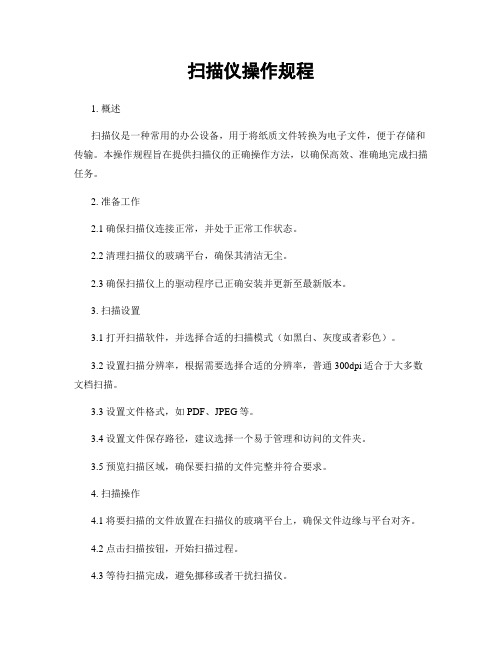
扫描仪操作规程1. 概述扫描仪是一种常用的办公设备,用于将纸质文件转换为电子文件,便于存储和传输。
本操作规程旨在提供扫描仪的正确操作方法,以确保高效、准确地完成扫描任务。
2. 准备工作2.1 确保扫描仪连接正常,并处于正常工作状态。
2.2 清理扫描仪的玻璃平台,确保其清洁无尘。
2.3 确保扫描仪上的驱动程序已正确安装并更新至最新版本。
3. 扫描设置3.1 打开扫描软件,并选择合适的扫描模式(如黑白、灰度或者彩色)。
3.2 设置扫描分辨率,根据需要选择合适的分辨率,普通300dpi适合于大多数文档扫描。
3.3 设置文件格式,如PDF、JPEG等。
3.4 设置文件保存路径,建议选择一个易于管理和访问的文件夹。
3.5 预览扫描区域,确保要扫描的文件完整并符合要求。
4. 扫描操作4.1 将要扫描的文件放置在扫描仪的玻璃平台上,确保文件边缘与平台对齐。
4.2 点击扫描按钮,开始扫描过程。
4.3 等待扫描完成,避免挪移或者干扰扫描仪。
4.4 检查扫描结果,确保扫描的文件质量良好,无含糊、缺失或者重叠等问题。
4.5 如需连续扫描多页文件,重复步骤4.1至4.4。
5. 文件保存与管理5.1 确认扫描结果满意后,保存文件至预设的文件夹中。
5.2 对文件进行适当的命名,以便日后查找和识别。
5.3 建议定期整理文件夹,删除再也不需要的文件,保持文件管理的整洁和高效。
5.4 如需备份文件,可以将其复制到其他存储介质,如云存储或者外部硬盘。
6. 故障排除6.1 如遇到扫描仪无法正常工作的情况,首先检查连接是否松动,并重新启动扫描仪和计算机。
6.2 如问题仍然存在,可以参考扫描仪的用户手册或者联系技术支持寻求匡助。
7. 安全注意事项7.1 在操作扫描仪时,避免将手指或者其他物体放置在扫描区域,以免造成伤害。
7.2 长期使用扫描仪时,应注意避免过度疲劳,适当歇息。
7.3 当扫描仪再也不使用时,应将其关闭,以节省能源和延长设备寿命。
佳能扫描仪说明书
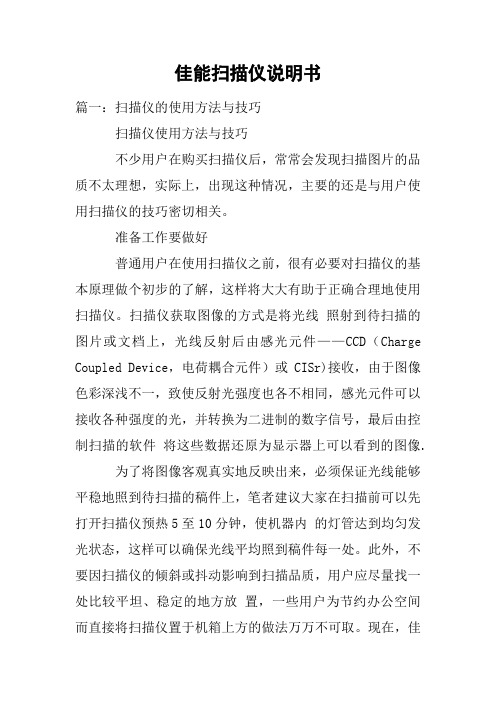
佳能扫描仪说明书篇一:扫描仪的使用方法与技巧扫描仪使用方法与技巧不少用户在购买扫描仪后,常常会发现扫描图片的品质不太理想,实际上,出现这种情况,主要的还是与用户使用扫描仪的技巧密切相关。
准备工作要做好普通用户在使用扫描仪之前,很有必要对扫描仪的基本原理做个初步的了解,这样将大大有助于正确合理地使用扫描仪。
扫描仪获取图像的方式是将光线照射到待扫描的图片或文档上,光线反射后由感光元件——CCD(Charge Coupled Device,电荷耦合元件)或CISr)接收,由于图像色彩深浅不一,致使反射光强度也各不相同,感光元件可以接收各种强度的光,并转换为二进制的数字信号,最后由控制扫描的软件将这些数据还原为显示器上可以看到的图像.为了将图像客观真实地反映出来,必须保证光线能够平稳地照到待扫描的稿件上,笔者建议大家在扫描前可以先打开扫描仪预热5至10分钟,使机器内的灯管达到均匀发光状态,这样可以确保光线平均照到稿件每一处。
此外,不要因扫描仪的倾斜或抖动影响到扫描品质,用户应尽量找一处比较平坦、稳定的地方放置,一些用户为节约办公空间而直接将扫描仪置于机箱上方的做法万万不可取。
现在,佳能公司的N系列扫描仪都实现了直立扫描,配有专用扫描仪支架,有效的节约了办公空间。
此外,扫描前仔细检查玻璃上方是否有污渍,若有一定要用软布擦拭干净,以免影响扫描效果。
预扫步骤不可少为了节约扫描时间,一些用户贪图方便,常常忽略预扫步骤。
其实,在正式扫描前,预扫功能是非常必要的,它是保证扫描效果的第一道关卡。
通过预扫有两方面的好处,一是在通过预扫后的图像我们可以直接确定自已所需要招描的区域,以减少扫描后对图像的处理工序;二是可通过观察预扫后的图像,我们大致可以看到图像的色彩、效果等,如不满意可对扫描参数重新进行设定、调整之后再进行扫描。
限于扫描仪的工作原理,扫描得到的图像或多或少会出现失真或变形。
因此,好的原稿对得到高品质的扫描效果是格外重要的,而品质不佳的原稿,即使通过软件处理可以改善扫描效果,但终究属亡羊补牢的做法。
Canon canoscan Lide 20 lide 30 快速说明书

快速入门指南•CanoScan 和 ScanGear 是 Canon Inc 的商标。
•Adobe ® 和 Acrobat ® 是 Adobe Systems Incorporated 的商标。
•Microsoft 和 Windows 是Microsoft Corporation 在美国和其他国家(地区)的注册商标。
•Macintosh 、Power Macintosh 和 Mac OS 是 Apple Computer, Inc.的商标,并已在美国和其他国家(地区)注册。
•ScanSoft 和 OmniPage 是 ScanSoft, Inc 的商标。
•上面提到的其他名称和产品均为其各自公司的商标或注册商标。
本指南的屏幕截图取自 Windows XP ,其说明适用于所有操作系统。
必须使用扫描仪附带的铁心屏蔽电缆以符合 EMC 指令的技术要求。
警告当使用本产品时,您应该注意以下法律问题:•扫描某些文档,如钞票(纸币)、国库券和公共证书可能会受到法律限制,并可能引起刑事和/或民事责任。
•根据法律要求您必须事先获得扫描物版权或其他法律权利所有者的批准。
如果您不清楚扫描任何特定扫描件的合法性,您应该事先向法律顾问咨询。
手册指南12检查包装内的物品扫描仪和配件文档和软件程序•快速入门指南(本指南)•附加文档•CanoScan 安装工具光盘ScanGear CS (25 MB / 5 MB) - 扫描仪驱动程序可让您通过扫描仪扫描并且载入图像。
CanoScan Toolbox (5 MB / 3 MB) - 扫描工具应用程序可让您扫描图像并复制(打印),将图像贴至电子邮件或者用简单的步骤保存图像,亦可使用扫描仪按钮进行操作。
ArcSoft PhotoStudio (30 MB / 19 MB) - 图像编辑程序可让您从扫描仪加载图像,编辑和润饰这些图像,以及应用特殊效果和增强。
ArcSoft PhotoBase (75 MB / 5 MB) - 相册程序可让您创建和编辑图像集,进行图像搜索并创建幻灯片演示。
扫描仪使用技巧

扫描仪使用技巧扫描仪使用技巧1、正确设置扫描分辨率使用扫描仪的重要环节是设置扫描仪的分辨率,应该如何设置分辨率从而使扫描的图像更加清晰非常重要,初级用户都认为把扫描分辨率设置的越高扫描的图像就越清晰,其实不然,扫描的分辨率数值并非越大越好,在这里我们需要考虑到扫描仪本身的最高分辨率和输出设备的最高分辨率,如果扫描分辨率超过了扫描仪光学扫描精度,输出效果方面并不会有明显的改善,而且在扫描的同时更要考虑扫描对象,因为扫描介质的不同会对扫描结果也会产生不同的效果,普通的文本文档只需设置300dpi的分辨率就可以收到和原稿相同的扫描效果,如果扫描对象是彩色图片或是彩色照片,可以选择600dpi-1200dpi的分辨率进行扫描,无论是在显示器上浏览还是打印输出都可以满足。
2、正确设置扫描方式一般的扫描仪的扫描程序自带有黑白、灰度、彩色三种扫描方式,用户在扫描不同的文档时可以选择相应的方式,白纸黑字的原稿可以选择黑白的扫描方式;图文混排文档适合选择灰度扫描模式;彩色照片选择彩色的扫描方式。
选择不同的扫描方式会直接影响扫描速度和扫描后文件大小,所以用户需要针对不同的扫描对象选择合适的扫描方式。
3、适当进行批量扫描扫描仪的扫描平台一般可以放置多张彩色照片,用户可以以此进行批量扫描,不过在进行批量扫描之前,要选用一款合适的图像软件,在这里笔者推荐ACDSee,并且要根据电脑的配置来确定批量扫描的数量,因为在扫描过程中需要占用大量的内存,如果电脑的内存不够大,会导致扫描进行到一半时没有响应,甚至导致死机。
4、合理选择图像处理软件之前我们已经提到,选择合适的图像处理软件会使扫描效率大大提高,尽管扫描仪厂商在提供了驱动程序之外还会提供相应的扫描软件,不过一般这种软件功能单一,使用起来也不是很方便,而一些优秀的图像处理软件可以准确快捷的搜索到扫描仪端口,并由此获取扫描图像,不仅提高了扫描速度,而且在图像的处理方面功能也十分强大。
CanonLIDE扫描仪使用方法
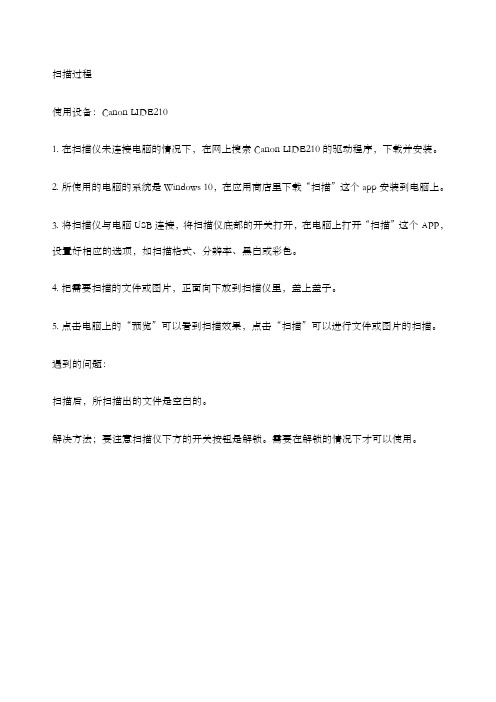
扫描过程
使用设备:Canon LIDE210
1.在扫描仪未连接电脑的情况下,在网上搜索Canon LIDE210的驱动程序,下载并安装。
2.所使用的电脑的系统是Windows 10,在应用商店里下载“扫描”这个app安装到电脑上。
3.将扫描仪与电脑USB连接,将扫描仪底部的开关打开,在电脑上打开“扫描”这个APP,设置好相应的选项,如扫描格式、分辨率、黑白或彩色。
4.把需要扫描的文件或图片,正面向下放到扫描仪里,盖上盖子。
5.点击电脑上的“预览”可以看到扫描效果,点击“扫描”可以进行文件或图片的扫描。
遇到的问题:
扫描后,所扫描出的文件是空白的。
解决方法;要注意扫描仪下方的开关按钮是解锁。
需要在解锁的情况下才可以使用。
扫描仪操作规程

扫描仪操作规程1. 简介扫描仪是一种用于将纸质文件或照片转换为数字格式的设备。
本操作规程旨在提供详细的使用指南,以确保正确操作扫描仪并获得高质量的扫描结果。
2. 准备工作2.1 确保扫描仪连接到电源,并且电源线插入稳定。
2.2 确保扫描仪与计算机连接良好,并且驱动程序已经正确安装。
2.3 清理扫描仪的扫描台面,确保无灰尘和杂物。
3. 扫描设置3.1 打开计算机上的扫描软件,并选择相应的扫描仪设备。
3.2 在扫描设置中,选择所需的扫描模式(如黑白、灰度或彩色),根据需要设置分辨率和文件格式。
3.3 确定扫描区域,可以选择全页扫描或自定义区域扫描。
3.4 设置其他参数,如对比度、亮度、色彩平衡等,以获得最佳的扫描效果。
4. 扫描操作4.1 将要扫描的纸质文件或照片放置在扫描仪的扫描台上,确保文件对齐并且没有折叠或弯曲。
4.2 点击扫描软件中的扫描按钮,开始扫描过程。
4.3 在扫描过程中,确保文件不移动或晃动,以避免扫描结果模糊或失真。
4.4 扫描完成后,保存扫描文件到计算机指定的文件夹中。
5. 扫描质量控制5.1 检查扫描结果,确保文件清晰、无模糊和失真。
5.2 如发现扫描问题,可以重新扫描或调整扫描设置,直到满意为止。
5.3 对于大批量扫描,建议定期清理扫描仪的扫描台面和玻璃,以保持扫描质量。
6. 扫描文件管理6.1 对于每个扫描文件,建议按照文件命名规则进行命名,以方便后续查找和管理。
6.2 可以使用扫描软件提供的功能,如合并、拆分、旋转、裁剪等,对扫描文件进行编辑和处理。
6.3 将扫描文件备份到外部存储设备或云存储中,以防止数据丢失或损坏。
7. 扫描仪维护7.1 定期清理扫描仪的外壳和扫描台面,避免灰尘和污垢对扫描质量的影响。
7.2 根据扫描仪的使用频率,定期更换扫描仪的耗材,如扫描头、滚筒等。
7.3 如发现扫描仪故障或异常,及时联系维修人员进行维修或更换设备。
8. 安全注意事项8.1 在使用扫描仪时,避免将手指或其他物体放入扫描仪的进纸口或出纸口,以防止意外伤害。
扫描仪的使用方法
扫描仪的使用方法扫描仪已经应用很广泛,现在的打印、复印、扫描、传真一体机更是促进这一趋势,那么你会用扫描仪吗?下面来看看正确的使用方法吧!扫描仪的使用方法和注意事项:1、检测感光元件:扫描一组水平细线(如头发丝或金属丝),然后在ACDSee 32中浏览,将比例设置为100%观察,如纵向有断线现象,说明感光元件排列不均匀或有坏块。
2、检测传动机构:扫描一张扫描仪幅面大小的图片,在ACDSee 32中浏览,将比例设置为100%观察,如横向有撕裂现象或能观察出的水平线,说明传动机构有机械故障。
3、检测分辨率:用扫描仪标称的分辨率(如300dpi、600dpi)扫描彩色照片,然后在ACDSee 32中浏览,将比例设置为l00%观察,不会观察到混杂色块为合格,否则分辨率不足。
4、检测灰度级:选择扫描仪标称的灰度级,扫描一张带有灯光的夜景照片,注意观察亮处和暗处之间的层次,灰度级高的扫描仪,对图像细节(特别是暗区)的表现较好。
5、检测色彩位数:选择扫描仪标称色彩位数,扫描一张色彩丰富的彩照,将显示器的显示模式设置为真彩色,与原稿比较一下,观察色彩是否饱满,有无偏色现象。
要注意的是:与原稿完全一致的情况是没有的,显示器有可能产生色偏,以致影响观察,扫描仪的感光系统也会产生一定的色偏。
大多数高、中档扫描仪均带有色彩校正软件,但仅有少数低档扫描仪才带有色彩校正软件,请先进行显示器、扫描仪的色彩校准,再进行检测。
6、OCR文字识别输入检测:扫描一张自带印刷稿,采用黑白二值、标称分辨率进行扫描,300dpi的扫描仪能对报纸上的5号字作出正确的识别,600dpi的扫描仪几乎能认清名片上的7号字。
使用和保养作为普通用户来说,不仅要购买一台质量过关、方便耐用的扫描仪产品,而且学会正确使用和进行简单的保养也是非常重要的。
1、一旦扫描仪通电后,千万不要热插拔SCSI、EPP接口的电缆,这样会损坏扫描仪或计算机,当然USB接口除外,因为它本身就支持热插拔。
佳能 CanoScan LiDE 700F 扫描仪 快速说明书
快速安装指南 使用说明书Q T 52204V 01在使用本产品之前,请务必先仔细阅读本使用说明书。
请务必妥善保管好本书,以便日后能随时查阅。
请在充分理解内容的基础上,正确使用。
扫描仪快速安装指南操作本扫描仪之前请阅读本指南。
阅读完本指南后,请将其妥善保管以备日后参考。
目录安全注意事项............................2使用扫描仪按钮. (10)包装内的物品............................4使用MP Navigator EX扫描 (11)安装软件................................5扫描胶片. (12)准备扫描仪..............................8放置扫描仪.. (16)测试扫描................................9规格.. (17)1安全注意事项2安全注意事项使用扫描仪和附件前请阅读并留意以下注意事项。
指示有关操作的警告事项,若未正确地执行,可能导致死亡或人身伤害。
为了能安全地使用扫描仪,请务必留意这些警告。
指示有关操作的注意事项,若未正确地执行,可能导致人身伤害或财产损失。
为了能安全地使用扫描仪,请务必留意这些注意。
关于放置位置•请勿将扫描仪放置在易燃液体(如酒精或稀释剂等)附近。
如果内部电器部件与易燃液体接触,可能会导致火灾或电击。
•请勿将扫描仪放置于摇晃的架子、不稳固的表面或经常振动的表面上。
如果扫描仪掉落,可能会造成伤害。
•安装支架时,请仔细阅读本指南以正确放置扫描仪。
除非必要,请始终保持文档盖板关闭。
错误地安装支架可能使扫描仪侧翻并造成伤害。
•请勿将扫描仪推入狭窄的橱柜内或在其上放置桌布或将其放在厚垫上。
若扫描仪发热,则可能会导致火灾或电击。
关于电源•请勿将重物放置于USB 电缆线上,或是拉拽、过度弯曲、扭曲电源线或将其打结。
受损的电线可能会导致火灾或电击。
•务必完全插入USB 电缆线。
Canon Canoscan llide 35扫描仪 快速说明书
7 选择 目标 您可以选择 打印 或 图像显示 选择 打印 后 输出分辨率被设定为 300 dpi 选择 图 像显示 后 则被设定为 150 dpi 本例中选择 打印
测试扫描仪操作
9
简体中文
测试扫描仪操作
8 选择 输出尺寸 可以从下列选项进行选择 如果您在步骤 7 中选择 打印 可变大小 / 4"x6" / A4 / Letter / 自定义设置 如果您在步骤 7 中选择 图像显示 可变大小 / 640 x 480 / 800 x 600 / 1024 x 768 / 1600 x 1200 / 2048 x 1536 / 自定义设置
ArcSoft PhotoStudio (35 MB / 20 MB) - 图像编辑程序 可使您从扫描仪载入图像 对图像进行编辑和修饰 并添加一些特殊效果和增强特色
RosettaStone(30 MB)(Windows)/ScanSoft OmniPage SE(80 MB)(Macintosh)- OCR( 光学字符辨识 ) 程序
PhotoStudio 启动
8
PhotoStudio 启动
3 单击 文件 菜单并选择 选择资源 选择您扫描仪的型号并单击 选定 按钮 或 确定 按钮 对于 Macintosh
对于 Windows
• 第一次进行此设定后 第二次开始就不需对相 同的扫描仪进行此设定了
• 如果您选择不同的扫描仪或数码相机 则将需 要重新设定
PDF Portable Document Format 文档是一 种文件格式 可以用 Adobe Acrobat Reader/ Adobe Reader 等应用程序进行显示和打印 利 用扫描仪上的 FILE 按钮或 CanoScan Toolbox 中的文件按钮 您可以方便地用您的图像创建 PDF 文件 您也可以制作多页面的 PDF 文件并 创建文本可搜索性的 PDF 文件
扫描仪操作规程
扫描仪操作规程一、概述扫描仪是一种用于将纸质文件转换为数字格式的设备。
本操作规程旨在提供详细的使用指南,以确保正确操作扫描仪并获得高质量的扫描结果。
二、安全注意事项1. 在操作扫描仪之前,请确保阅读并理解设备的用户手册,并遵守所有安全预防措施。
2. 确保扫描仪连接到正确的电源,并使用适配器或电源线进行供电。
3. 避免将任何物体放置在扫描仪上,以免损坏设备或导致人身伤害。
4. 在清洁或维护扫描仪之前,请将其断开电源并等待一段时间,确保设备完全冷却。
三、扫描仪的设置1. 将扫描仪连接到计算机或网络,并确保设备驱动程序已正确安装。
2. 打开扫描仪软件,并根据需要进行相关设置,例如扫描分辨率、文件格式、目标文件夹等。
3. 确保选择适当的扫描模式,如黑白扫描、彩色扫描或灰度扫描。
4. 根据需要调整亮度、对比度等参数,以获得最佳的扫描效果。
四、文件准备1. 将待扫描的纸质文件整理好,确保纸张平整、无折痕或撕裂,并将其放置在扫描仪的进纸托盘中。
2. 确保文件的边缘与扫描仪的边框对齐,以避免扫描结果出现缺失或变形。
3. 如需扫描多页文件,请将文件按顺序放置,并确保每页之间没有粘连或过度重叠。
五、扫描操作步骤1. 打开扫描仪软件,并点击“扫描”按钮或相应的操作命令。
2. 在弹出的窗口中,选择所需的扫描设置,如扫描模式、分辨率、文件格式等。
3. 点击“开始扫描”按钮,扫描仪将开始扫描纸质文件。
4. 在扫描过程中,确保文件正常进纸,并避免突然移动或干扰扫描仪。
5. 扫描完成后,扫描仪软件将自动保存扫描结果至预设的目标文件夹中。
六、扫描结果的处理1. 扫描完成后,可以通过扫描仪软件进行进一步的处理,如裁剪、旋转、调整亮度等。
2. 预览扫描结果,确保图像清晰、无噪点或模糊现象。
3. 如需保存扫描结果,请选择合适的文件名和文件格式,并将其保存至适当的位置。
4. 如需打印扫描结果,请确保打印机已正确连接并设置,并选择适当的打印选项。
- 1、下载文档前请自行甄别文档内容的完整性,平台不提供额外的编辑、内容补充、找答案等附加服务。
- 2、"仅部分预览"的文档,不可在线预览部分如存在完整性等问题,可反馈申请退款(可完整预览的文档不适用该条件!)。
- 3、如文档侵犯您的权益,请联系客服反馈,我们会尽快为您处理(人工客服工作时间:9:00-18:30)。
扫描过程
使用设备:Canon LIDE210
1.在扫描仪未连接电脑的情况下,在网上搜索Canon LIDE210的驱动程序,下载并安装。
2.所使用的电脑的系统是Windows 10,在应用商店里下载“扫描”这个app安装到电脑上。
3.将扫描仪与电脑USB连接,将扫描仪底部的开关打开,在电脑上打开“扫描”这个APP,设置好相应的选项,如扫描格式、分辨率、黑白或彩色。
4.把需要扫描的文件或图片,正面向下放到扫描仪里,盖上盖子。
5.点击电脑上的“预览”可以看到扫描效果,点击“扫描”可以进行文件或图片的扫描。
遇到的问题:
扫描后,所扫描出的文件是空白的。
解决方法;要注意扫描仪下方的开关按钮是解锁。
需要在解锁的情况下才可以使用。
